Observação: Desejamos fornecer o conteúdo da Ajuda mais recente no seu idioma da forma mais rápida possível. Esta página foi traduzida de forma automatizada e pode conter imprecisões ou erros gramaticais. Nosso objetivo é que este conteúdo seja útil para você. As informações foram úteis? Dê sua opinião no final desta página. Aqui está o artigo em inglês para facilitar a referência.
O Duet Enterprise para Microsoft SharePoint e SAP Server 2.0 traz a funcionalidade SAP para sites do SharePoint. O Duet Enterprise 2.0 combina colaboração do SharePoint com dados corporativos e processos SAP. Os usuários corporativos têm acesso simplificado aos dados e às ações que precisam ter para aumentar sua produtividade pessoal e em equipe.
Co o Duet Enterprise 2.0, você pode obter os relatórios do SAP desejados sem precisar escrever qualquer código especializado ou consultas de relatório. Cada relatório do SAP tem um modelo de relatório que contém as configurações usadas pelo back-end do SAP para executar o relatório. Quando o relatório é concluído, o Duet Enterprise o entrega ao site de relatórios. Nesse site, clique duas vezes no relatório para abri-lo e usar as informações imediatamente.
Observação: Um site de relatório é um site que tem o recurso de relatórios do Duet Enterprise ativado. Para obter mais informações, consulte Adicionar recursos de relatórios a um site do Duet Enterprise.
Estes são alguns exemplos do que você pode fazer com relatórios corporativos SAP no SharePoint:
-
Relatórios do SAP aberto na página relatórios Na página relatórios no seu site de relatórios mostra uma lista dos relatórios Duet Enterprise entregou para você. A lista inclui os relatórios que você solicitada, que você se inscreveu, relatórios e um gerente ou administrador atribuída a você. Você pode ler, excluir e compartilhar relatórios de pessoais. Você também pode ler relatórios compartilhados que você recebeu permissões para ler.
-
Abrir um relatório de uma mensagem de notificação de email Se você se inscrever para alertas de relatório, Duet Enterprise envia uma notificação da entrega de email que pode conter um link para o relatório.
-
Assinar um relatório compartilhado Quando você assina um relatório compartilhado, você receberá uma mensagem de email sempre que o Duet Enterprise oferece o relatório. Você pode abrir o relatório na página relatórios, ou clique em um link na mensagem de email.
-
Solicitar relatórios de um catálogo de modelos de relatório Página Configurações do relatório no site de relatórios mostra uma lista dos modelos de relatório que podem ser solicitados.
-
Personalizar um modelo de relatório Você pode editar as propriedades do modelo de relatório para alterar o título do relatório ou o formato de saída (Excel. PDF ou HTML) do relatório. Dependendo do design do relatório individual, você também poderá alterar parâmetros de relatório e a agenda de relatório. Você pode salvar suas alterações como um novo modelo de relatório. Para obter mais informações, consulte usar as configurações de relatório personalizadas para executar um relatório.
O que você deseja fazer?
Exibir um relatório na página relatórios
Exibir um relatório em uma notificação por email
Executar um relatório na lista de configurações de relatório
Exibir um relatório na página Relatórios
A página Relatórios lista os relatórios que o Duet Enterprise entregou em seu site.
-
Na página Relatórios, clique no nome do relatório que deseja exibir para abri-lo.
Exibir um relatório em uma notificação por email
Duet Enterprise 2.0 pode enviar automaticamente uma mensagem para sua caixa de entrada de email quando entregar um relatório para você. A mensagem inclui o título e a descrição do relatório e pode incluir outras informações, como os parâmetros que SAP usado para executar o relatório. Para receber notificação por email, você deve assinar alertas de relatório. Para obter mais informações, consulte a seção Alertar-Me neste artigo.
Você pode abrir o relatório diretamente da mensagem ou do site de relatórios.
Para abrir um relatório do email, siga esta etapa:
-
Clique no link Abrir arquivo de relatório.
Execute um relatório na lista de configurações de relatórios
Na página relatórios lista os relatórios que o Duet Enterprise entregou em seu site. Se o relatório desejado não aparecer na página relatórios, você pode executar o relatório da página Configurações do relatório. A página de Configurações de relatório lista os modelos de relatório que você pode executar. Navegue até a página de Configurações de relatório, localize o relatório que você deseja e, em seguida, executar o relatório. Além disso, você pode personalizar as configurações de um modelo de relatório listados na página Configurações do relatório. Para saber mais sobre como personalizar as configurações de um relatório, consulte usar as configurações de relatório personalizadas para executar um relatório.
Para executar um relatório da lista de modelos de relatório e fazer o Duet Enterprise entregá-lo na sua página Relatórios, siga estas etapas:
-
Navegue até a página Definições do Relatório.
-
Aponte para um relatório e então clique em Abrir Menu (…) para abrir o menu de atalho.
As opções exibidas no menu de atalho dependem de o relatório ser pessoal e personalizado, compartilhado (disponível publicamente) ou que foi atribuído a você por um administrador.
Para saber mais sobre as opções, expanda uma ou mais das seções a seguir.
Executar relatório
Você pode executar um relatório diretamente na lista.
Para executar um relatório:
-
Da página Configurações do Relatório, aponte para um relatório que deseja executar, clique em Abrir Menu (…) para abrir o menu de atalho e então clique em Executar Relatório.
O Duet Enterprise envia imediatamente uma solicitação para o sistema SAP de execução do relatório.
Exibir propriedades
A opção Exibir Propriedades exibe uma caixa de diálogo de propriedades como a mostrada na ilustração a seguir. Por exemplo, talvez você queira ler uma descrição do relatório ou saber quais parâmetros ele usa.
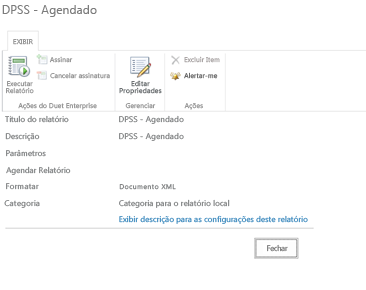
Você também pode executar um relatório nesta caixa de diálogo.
-
Para executar um relatório na opção Exibir Propriedades, selecione-a. Em seguida, na caixa de diálogo de propriedades, clique em Executar Relatório.
-
(Opcional) Para fazer o Duet Enterprise envia uma notificação por email após a execução do relatório, clique em Alertar-Me. Para obter mais informações, consulte a seção Alertar-Me neste artigo.
-
(Opcional) Para editar essas propriedades, clique em Editar Propriedades para abrir a caixa de diálogo Editar. As propriedades que podem ser alteradas dependem das propriedades editáveis no sistema SAP.
-
(Opcional) Para revisar as informações sobre esse relatório, clique em Mostrar descrição para esta configuração de relatório. Por exemplo, esta ilustração mostra a descrição do relatório anterior.
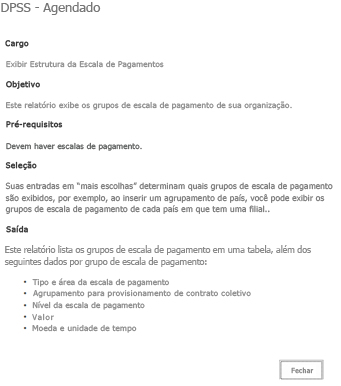
Editar propriedades
A opção Editar Propriedades é semelhante a Exibir Propriedades. Ela exibe uma caixa de diálogo de propriedades, como a exibida na ilustração a seguir, mas, ao usar a opção Editar Propriedades, você pode modificar as propriedades do relatório na página. As propriedades que podem ser alteradas dependem das propriedades editáveis no sistema SAP.
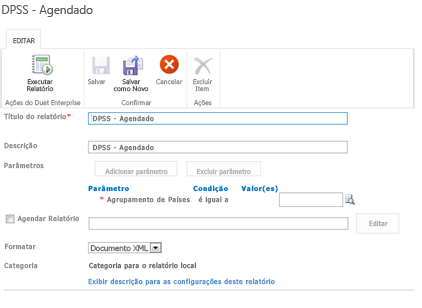
-
Para executar um relatório usando essa opção, selecione Editar Propriedades para abrir a caixa de diálogo Editar.
-
Modifique as propriedades do relatório que você deseja alterar.
-
(Opcional) Para salvar suas alterações, clique em Salvar como Novo. Isso salva essas configurações de relatório como um novo modelo de relatório.
-
Para executar o relatório, clique em Executar Relatório. O Duet Enterprise envia imediatamente uma solicitação para o sistema SAP de execução do relatório.
Alertar-me
Você pode fazer o Duet Enterprise enviar uma notificação por email quando entregar um relatório ao marcar a opção Alertar-me.
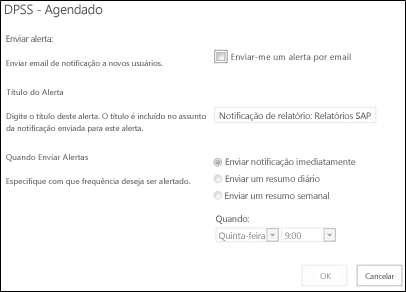
Para solicitar um alerta de email:
-
Na página Configurações do Relatório, clique no relatório sobre o qual você deseja ser notificado.
-
Na guia ITENS, no grupo Compartilhar e Controlar, clique em Alertar-me.
-
Na caixa de diálogo Alertar-me, marque Enviar-me alerta por email.
-
Se quiser especificar uma linha de assunto para o email, digite uma linha de assunto na caixa de texto Título do Alerta. Se você não inserir um título, o Duet Enterprise fornecerá uma linha de assunto que inclua o nome do relatório.
-
No grupo Quando Enviar Alertas, marque a caixa que corresponde à frequência com que você deseja receber um alerta (imediatamente, diariamente ou semanalmente). É possível especificar um dia e hora para receber a mensagem de alerta, selecionando um dia e hora nas caixas suspensas associadas.
Assinar
Essa opção só aparece em relatórios compartilhados. Quando você assina um relatório, o Duet Enterprise envia automaticamente uma notificação por email quando o relatório é executado. Nessa notificação, você recebe um link para o arquivo de relatório.
Para assinar um relatório:
Na página Configurações do Relatório, aponte para um relatório que você deseja assinar, clique em Abrir Menu (…) para abrir o menu de atalho e então clique em Assinar.










